2021 TOYOTA PROACE CITY VERSO zapalování
[x] Cancel search: zapalováníPage 216 of 272

216
Stisknutím tlačítka „TEL“ zobrazíte sekundární stránku.Stisknutím tlačítka „MirrorLinkTM“ spustíte aplikaci v systému.Po navázání spojení se zobrazí stránka s aplikacemi, které již byly staženy do chytrého telefonu a které jsou kompatibilní s technologií MirrorLinkTM.Přístup k různým zdrojům zvuku zůstane dostupný na kraji zobrazení služby MirrorLinkTM, pomocí dotykových tlačítek na horním panelu.Přístup k nabídkám pro systém je možný kdykoli pomocí vyhrazených tlačítek.
NOTIC E
Může chvíli trvat, než budou aplikace dostupné, v závislosti na kvalitě sítě.
CarPlay® – připojení
chytrého telefonu
Připojte USB kabel. Chytrý telefon se nabíjí, když je připojen pomocí USB kabelu.V systému stisknutím tlačítka Telefon zobrazíte rozhraní CarPlay®.NEBOPokud již byl chytrý telefon připojen pomocí rozhraní Bluetooth®.Připojte USB kabel. Chytrý telefon se nabíjí, když je připojen pomocí USB kabelu.
V systému stisknutím tlačítka „Telefon“ zobrazíte hlavní stránku.Stisknutím tlačítka „TEL“ přejděte na sekundární stránku.V systému stisknutím tlačítka „CarPlay“ zobrazíte rozhraní CarPlay®.
NOTIC E
Po připojení USB kabelu funkce CarPlay®
deaktivujte režim Bluetooth® systému.
NOTIC E
Po odpojení USB kabelu a vypnutí a opětovném zapnutí zapalování systém automaticky přejde do režimu RADIO MEDIA. Zdroj je nutné změnit manuálně.
Navigaci CarPlay® lze kdykoli spustit stisknutím tlačítka Navigation systému.
Android Auto – připojení
chytrého telefonu
V chytrém telefonu si stáhněte aplikaci Android Auto.
NOTIC E
Funkce „Android Auto“ vyžaduje kompatibilní chytrý telefon a aplikace.
Telefon není připojen přes Bluetooth®
Připojte USB kabel. Chytrý telefon se nabíjí, když je připojen pomocí USB kabelu.V systému stisknutím tlačítka „Telefon“ zobrazíte hlavní stránku.Stisknutím tlačítka „Android Auto“ spustíte aplikaci v systému.V závislosti na chytrém telefonu může být nutné aktivovat funkci „Android Auto“.Během postupu se zobrazí několik stránek obrazovky k určitým funkcím.Potvrzením spusťte a dokončete připojení.Při připojení chytrého telefonu k systému doporučujeme povolit možnost Bluetooth® v chytrém telefonu.
Telefon je připojen přes Bluetooth®
V systému stisknutím tlačítka „Telefon“ zobrazíte hlavní stránku.Stisknutím tlačítka „TEL“ zobrazíte sekundární stránku.Stisknutím tlačítka „Android Auto“
spustíte aplikaci v systému.Přístup k různým zdrojům zvuku zůstane dostupný na kraji zobrazení služby Android Auto, pomocí dotykových tlačítek na horním panelu.Přístup k nabídkám pro systém je možný kdykoli pomocí vyhrazených tlačítek.
Page 217 of 272
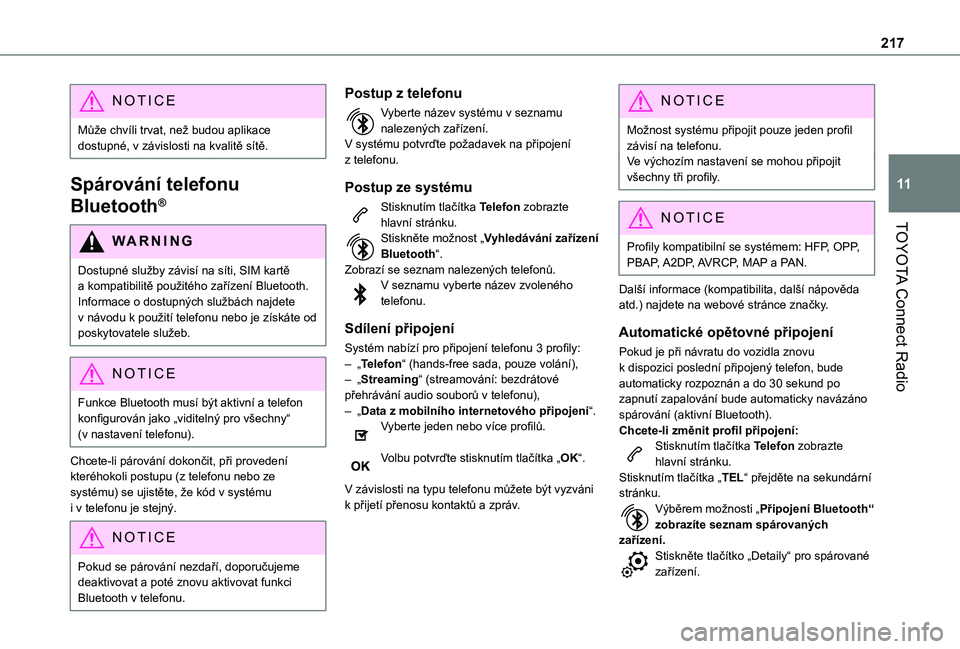
217
TOYOTA Connect Radio
11
NOTIC E
Může chvíli trvat, než budou aplikace dostupné, v závislosti na kvalitě sítě.
Spárování telefonu
Bluetooth®
WARNI NG
Dostupné služby závisí na síti, SIM kartě a kompatibilitě použitého zařízení Bluetooth. Informace o dostupných službách najdete v návodu k použití telefonu nebo je získáte od poskytovatele služeb.
NOTIC E
Funkce Bluetooth musí být aktivní a telefon konfigurován jako „viditelný pro všechny“ (v nastavení telefonu).
Chcete-li párování dokončit, při provedení kteréhokoli postupu (z telefonu nebo ze systému) se ujistěte, že kód v systému i v telefonu je stejný.
NOTIC E
Pokud se párování nezdaří, doporučujeme deaktivovat a poté znovu aktivovat funkci Bluetooth v telefonu.
Postup z telefonu
Vyberte název systému v seznamu nalezených zařízení.V systému potvrďte požadavek na připojení z telefonu.
Postup ze systému
Stisknutím tlačítka Telefon zobrazte hlavní stránku.Stiskněte možnost „Vyhledávání zařízení Bluetooth“.Zobrazí se seznam nalezených telefonů.V seznamu vyberte název zvoleného telefonu.
Sdílení připojení
Systém nabízí pro připojení telefonu 3 profily:– „Telefon“ (hands-free sada, pouze volání),– „Streaming“ (streamování: bezdrátové přehrávání audio souborů v telefonu),– „Data z mobilního internetového připojení“.Vyberte jeden nebo více profilů.
Volbu potvrďte stisknutím tlačítka „OK“.
V závislosti na typu telefonu můžete být vyzváni k přijetí přenosu kontaktů a zpráv.
NOTIC E
Možnost systému připojit pouze jeden profil závisí na telefonu.Ve výchozím nastavení se mohou připojit všechny tři profily.
NOTIC E
Profily kompatibilní se systémem: HFP, OPP, PBAP, A2DP, AVRCP, MAP a PAN.
Další informace (kompatibilita, další nápověda atd.) najdete na webové stránce značky.
Automatické opětovné připojení
Pokud je při návratu do vozidla znovu k dispozici poslední připojený telefon, bude automaticky rozpoznán a do 30 sekund po zapnutí zapalování bude automaticky navázáno spárování (aktivní Bluetooth).Chcete-li změnit profil připojení:Stisknutím tlačítka Telefon zobrazte hlavní stránku.Stisknutím tlačítka „TEL“ přejděte na sekundární stránku.Výběrem možnosti „Připojení Bluetooth“ zobrazíte seznam spárovaných zařízení.Stiskněte tlačítko „Detaily“ pro spárované zařízení.
Page 222 of 272

222
TOYOTA Connect Nav
GPS navigace – Aplikace –
Multimediální audio systém
– Bluetooth® telefon
NOTIC E
Popsané funkce a nastavení se liší
v závislosti na verzi a konfiguraci.
WARNI NG
Z bezpečnostních důvodů a proto, že následující činnosti vyžadují plnou pozornost řidiče, je třeba je provádět, když vozidlo stojí a zapalování je zapnuté:– spárování chytrého telefonu se systémem v režimu Bluetooth,– používání chytrého telefonu,– připojení aplikací CarPlay®, MirrorLinkTM nebo Android Auto (u určitých aplikací dochází během pohybu vozidla k přerušení zobrazení),– sledování videa (video se zastaví, když se vozidlo znovu dá do pohybu),– změna nastavení a konfigurace systému.
NOTIC E
Systém je chráněn tak, aby fungoval pouze ve vozidle.Když se systém chystá přejít do příslušného režimu, zobrazí se zpráva Energy Economy Mode.
NOTIC E
Aktualizace systému a map lze stáhnout z webové stránky značky.Postup aktualizace je na webové stránce také k dispozici.
První kroky
S motorem v chodu stisknutím ztlumíte zvuk.S vypnutým zapalováním stisknutím systém zapnete.Hlasitost můžete zvýšit nebo snížit pomocí kolečka nebo tlačítek „plus“ a „minus“ (v závislosti na výbavě).Pomocí tlačítek nabídky na stranách nebo pod dotykovou obrazovkou přejděte do nabídky a poté stiskněte virtuální tlačítka na dotykové obrazovce.V závislosti na modelu pomocí tlačítek „Zdroj“ nebo „Nabídka“ vlevo od dotykové obrazovky
přejděte do nabídky a poté stiskněte virtuální tlačítka na dotykové obrazovce.Plovoucí nabídky je možné kdykoli zobrazit krátkým stisknutím obrazovky třemi prsty.Všechny dotykové oblasti obrazovky jsou bílé.Stisknutím šipky zpět se můžete vrátit o úroveň zpět.Volbu potvrďte stisknutím tlačítka „OK“.
WARNI NG
Dotyková obrazovka je tzv. kapacitní typ.K čištění obrazovky použijte měkký neabrazivní hadřík (např. hadřík na čištění brýlí) bez jakýchkoli dalších přípravků.Na obrazovku nepoužívejte ostré předměty.Obrazovky se nedotýkejte mokrýma rukama.
Určité informace jsou zobrazeny trvale na bočních panelech nebo na horním panelu dotykové obrazovky (v závislosti na výbavě):– Informace o stavu klimatizace (v závislosti na verzi) a přímý přístup do příslušné nabídky– Přejděte přímo k možnosti výběru zdroje zvuku, chcete-li zobrazit seznam rádiových stanic (nebo seznam titulů, v závislosti na zdroji).– Přejděte do nabídky „Oznámení“, kde najdete zprávy, e-maily, aktualizace map a v závislosti na službách také oznámení navigace.– Přejděte do nastavení dotykové obrazovky a digitální přístrojové desky.Výběr zdroje zvuku (v závislosti na výbavě):
Page 234 of 272

234
Použití
USB porty
Další informace (v závislosti na výbavě) o USB portech kompatibilních s aplikacemi CarPlay®, MirrorLinkTM nebo Android Auto najdete v části „Snadné použití a pohodlí“.
NOTIC E
Seznam vhodných chytrých telefonů najdete na webové stránce značky příslušné země.
NOTIC E
Synchronizace chytrého telefonu umožňuje uživatelům zobrazit aplikace, které podporují technologii MirrorLinkCarPlay®, TM nebo Android Auto chytrého telefonu na obrazovce vozidla. Pro technologii CarPlay® musí být v chytrém telefonu nejdříve aktivována funkce CarPlay®.Aby komunikace mezi chytrým telefonem a systémem fungovala, musí být chytrý telefon za všech okolností odemknut.Protože principy a standardy se neustále mění, doporučujeme udržovat operačního systému chytrého telefonu aktuální stejně jako datum a čas chytrého telefonu
a systému.
Kontaktní údaje
Stisknutím tlačítka Connect-App zobrazte hlavní stránku.Stisknutím tlačítka „Kontaktní údaje“ přejděte k funkci CarPlay®, MirrorLinkTM nebo Android Auto.
CarPlay® – připojení
chytrého telefonu
Připojte USB kabel. Chytrý telefon se nabíjí, když je připojen pomocí USB kabelu.V systému stisknutím tlačítka „Telefon“ zobrazíte rozhraní CarPlay®.NEBOPřipojte USB kabel. Chytrý telefon se nabíjí, když je připojen pomocí USB kabelu.V systému stisknutím tlačítka „Connect-App“ zobrazíte hlavní stránku.Stisknutím tlačítka „Kontaktní údaje“ přejdete k funkci „CarPlay®“.
V systému stisknutím tlačítka „CarPlay“ zobrazíte rozhraní CarPlay®.
NOTIC E
Po připojení USB kabelu funkce CarPlay® deaktivujte režim Bluetooth® systému.
NOTIC E
Po odpojení USB kabelu a vypnutí a opětovném zapnutí zapalování systém automaticky přejde do režimu RADIO MEDIA. Zdroj je nutné změnit manuálně.
MirrorLinkTM – připojení
chytrého telefonu
NOTIC E
Funkce „MirrorLinkTM“ vyžaduje kompatibilní chytrý telefon a aplikace.Můžete zkontrolovat, zda je váš telefon kompatibilní, na webové stránce značky (služby).
Při připojení chytrého telefonu k systému doporučujeme povolit možnost Bluetooth® v chytrém telefonu.Připojte USB kabel. Chytrý telefon se nabíjí, když je připojen pomocí USB kabelu.V systému stisknutím tlačítka „Connect-App“ zobrazíte hlavní stránku.Stisknutím tlačítka „Kontaktní údaje“ přejdete k funkci „MirrorLinkTM“.Stisknutím tlačítka „MirrorLinkTM“ spustíte aplikaci v systému.V závislosti na chytrém telefonu může být nutné aktivovat funkci „MirrorLinkTM“.
Page 239 of 272

239
TOYOTA Connect Nav
12
Média
USB port
Zasuňte USB jednotku do USB portu nebo připojte USB zařízení k USB portu pomocí vhodného kabelu (není součástí dodávky).
WARNI NG
Za účelem ochrany systému nepoužívejte USB rozbočovač.
Systém vytváří seznamy skladek (v dočasné paměti). Tato činnost může při prvním připojení trvat několik sekund až několik minut.Snižte počet nehudebních souborů a počet složek, chcete-li dobu čekání zkrátit.Seznamy skladeb se aktualizují vždy při vypnutí zapalování nebo připojení USB jednotky. Audio systém si tyto seznamy skladeb pamatuje, takže se příště budou načítat rychleji, pokud nebyly upraveny.
Výběr zdroje
Stisknutím tlačítka Radio Media (Rádiová média) zobrazte hlavní stránku.Vyberte „ZDROJE“.Vyberte zdroj.
Sledování videa
V závislosti na výbavě/verzi/zemi
Zasuňte USB jednotku do USB portu.
NOTIC E
Příkazy k ovládání videa jsou dostupné pouze na dotykové obrazovce.
Stisknutím tlačítka Radio Media (Rádiová média) zobrazte hlavní stránku.Vyberte „ZDROJE“.Výběrem možnosti Video spusťte video.
Chcete-li USB jednotku vytáhnout, stiskněte tlačítko pozastavení, čímž video zastavíte, a poté jednotku vytáhněte.Systém může přehrávat video soubory ve formátu MPEG-4 Part 2, MPEG-2, MPEG-1, H.264, H.263, VP8, WMV a RealVideo.
Streaming Bluetooth®
Streaming umožňuje poslouchat kanál zvuku z chytrého telefonu.Profil Bluetooth musí být aktivní.Nejprve upravte hlasitost na přenosném zařízení (na vysokou úroveň).Poté upravte hlasitost v audio systému.Pokud se přehrávání nespustí automaticky, může být nutné přehrávání zvuku spustit z chytrého telefonu.Ovládat je lze z přenosného zařízení nebo pomocí dotykových tlačítek systému.
NOTIC E
Po připojení v režimu streamování bude za zdroj média považován chytrý telefon.
Připojení přehrávačů Apple®
Připojte přehrávač Apple® k USB portu pomocí vhodného kabelu (není součástí dodávky).Přehrávání se spustí automaticky.Ovládat je lze přes audio systém.
NOTIC E
Dostupné jsou klasifikace připojených přenosných zařízení (interpreti/alba/žánry/seznamy skladeb/audio knihy/podcasty).Výchozí používaná klasifikace je podle interpreta. Chcete-li změnit použitou klasifikaci, vraťte se do první úrovně nabídky, vyberte požadovanou klasifikaci (například seznamy skladeb) a potvrzením výběru procházejte nabídku k požadované skladbě.
Verze softwaru v audio systému nemusí být kompatibilní s generací přehrávače Apple®.
Informace a rada
Systém podporuje velkokapacitní úložná zařízení USB, zařízení BlackBerry® a přehrávače Apple® prostřednictvím USB portů. Kabel adaptéru není součástí dodávky.
Page 241 of 272

241
TOYOTA Connect Nav
12
Volbu potvrďte stisknutím tlačítka „OK“.
V závislosti na typu telefonu můžete být vyzváni k přijetí přenosu kontaktů a zpráv.
NOTIC E
Možnost systému připojit pouze jeden profil závisí na telefonu.Ve výchozím nastavení se mohou připojit
všechny tři profily.
NOTIC E
Profily kompatibilní se systémem: HFP, OPP, PBAP, A2DP, AVRCP, MAP a PAN.
Další informace (kompatibilita, další nápověda atd.) najdete na webové stránce značky.
Automatické opětovné připojení
Pokud je při návratu do vozidla znovu k dispozici poslední připojený telefon, bude automaticky rozpoznán a do 30 sekund po zapnutí zapalování bude automaticky navázáno spárování (aktivní Bluetooth).Chcete-li změnit profil připojení:Stisknutím tlačítka Telefon zobrazte hlavní stránku.
Stisknutím tlačítka „VOLBY“ přejděte na sekundární stránku.Výběrem možnosti „Připojení Bluetooth“ zobrazíte seznam spárovaných zařízení.
Stiskněte tlačítko „Detaily“.
Vyberte jeden nebo více profilů.
Volbu potvrďte stisknutím tlačítka „OK“.
Správa spárovaných telefonů
Tato funkce umožňuje připojit nebo odpojit zařízení nebo zrušit spárování.Stisknutím tlačítka Telefon zobrazíte hlavní stránku.Stisknutím tlačítka „VOLBY“ přejdete na sekundární stránku.Výběrem možnosti „Připojení Bluetooth“ zobrazíte seznam spárovaných zařízení.Stisknutím názvu telefonu vybraného v seznamu jej odpojíte.Opětovným stisknutím jej připojíte.
Odstranění telefonu
Výběrem koše v pravé horní části obrazovky zobrazíte koš spolu
s vybraným telefonem.Stisknutím koše a vybraného telefonu jej odstraníte.
Přijetí hovoru
Příchozí hovor je oznámen zvoněním a překrytím displeje novou obrazovkou.Krátkým stisknutím tlačítka telefonu na volantu můžete příchozí hovor přijmout.
A
Dlouhým stisknutím
tlačítka telefonu na volantu můžete hovor odmítnout.NEBOVyberte možnost „Ukončit hovor“ na dotykové obrazovce.
Uskutečnění hovoru
WARNI NG
Používání telefonu během řízení se nedoporučuje.Zaparkujte vozidlo.Uskutečněte hovor pomocí ovládacích prvků na volantu.
Volání nového čísla
Stisknutím tlačítka Telefon zobrazte hlavní stránku. Zadejte telefonní číslo pomocí digitální klávesnice.Stisknutím tlačítka „Volání“ zahajte hovor.
Volání kontaktu
Stisknutím tlačítka Telefon zobrazte hlavní stránku.Nebo stiskněte a podržte
Page 253 of 272

253
Abecední pořadí
U
Úchyty ISOFIX 94Údržba (doporučení) 166Údržba karosérie 167Ukazatel teploty chladicí kapaliny 16Ukazatel údržby 16Ukazatel změny rychlostního stupně 11 3Uložení rychlostní meze do paměti 132–133Úložné přihrádky 52Úroveň osvětlení 219USB 199, 214, 234, 239Uspořádání interiéru 48, 52Úspora el. energie (režim) 156Úsporná jízda 7Uvítací osvětlení 68Uzávěr palivové nádrže 151
V
Větrání 55–57, 62–63
Video 239Vlečné oko 188Volání na linku Asistenční služby 76–77Volant (seřízení) 42Volicí páka automatické převodovky 11 0–11 3Vstup vzduchu 57–58Výdrž zásoby aditiva AdBlue 161Vyhřívané čelní sklo 60–61Vyhřívané trysky 60Výklopné dveře zavazadlového prostoru 27
Výměna el. článku dálkového ovladače 30Výměna filtru v kabině 161Výměna kola 169, 172Výměna motorového oleje 159Výměna olejového filtru 161Výměna pojistek 181–183Výměna pojistky 181–183Výměna stírací lišty stěrače 72–73Výměna vzduchového filtru 161Výměna žárovek 175–177Výměna žárovky 175–177Výškové a osové seřízení volantu 42Výstraha na pozornost řidiče 141Výstraha na riziko srážky 133–134Výstražné znamení 55, 78Výstražný trojúhelník 55Výstupy větrání 55Vzpěra kapoty motoru 158
Z
Zamknutí 23, 25, 27Zamknutí zevnitř 31Zamykání centrální 24, 27Zanesení filtru pevných částic (Diesel) 162Zapnutí zapalování 104Zapomenutý klíč 104Žárovky 176Žárovky (výměna) 175–177Žárovky (výměna, označení) 176Zastavení motoru 101, 103
Zastavení motoru z důvodu vyčerpání paliva (diesel) 168Zastavení vozidla 104, 11 0–11 3Zásuvka 220 V 50Zásuvka Jack 200Zásuvka pro doplňky 12 V 48–49Zásuvka pro externí přístroj 200Zásuvka USB Box 50, 199, 214, 234, 239Závěsné zařízení 80, 153–154Zavření dveří 24, 27Životní prostředí 7, 30, 64Zrcátka zpětná vnější 42–43, 61, 139Zrcátko pro sledování dětí 43Zrcátko zpětné vnitřní 43Zvedák 172Zvukové výstražné zařízení 78